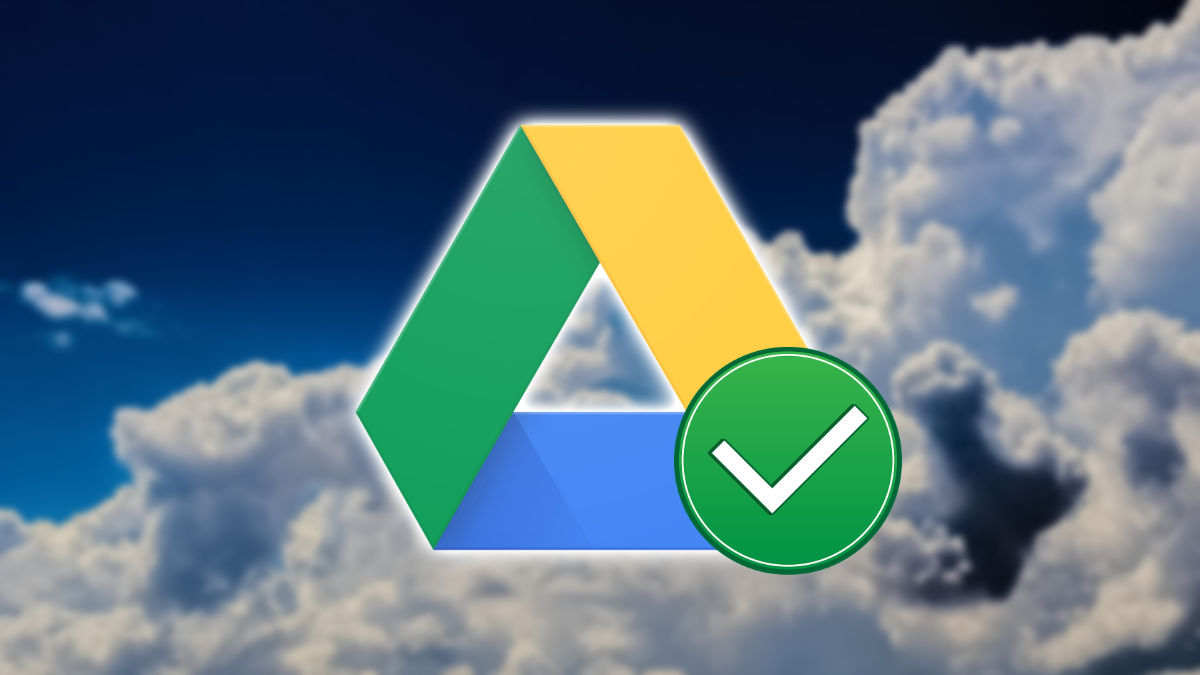Ya puedes recuperar los archivos de Google Drive que habías perdido. Se trata de un error que ya ha sido solventado por la plataforma y ahora se ofrece una solución sencilla que debería devolver la información perdida a todos los usuarios que se vieron afectados por esta incidencia.
Se dio una circunstancia muy extraña en Google Drive hace pocos días, y es que los usuarios comenzaron a quejarse en los foros oficiales de soporte de Google que algunos de sus archivos personales habían desaparecido de la nube, y que tampoco los encontraban en la papelera.
Y no a todos afectaba por igual, algunos habían perdido más información que otros y extrañamente se conservaban las carpetas o directorios, pero no los archivos que se encontraban en su interior. Oficialmente, nunca se conoció el porqué de esta grave incidencia.
Google reconoció el error y recomendó a los usuarios no tocar las carpetas de las cuales había desaparecido la información. Ahora, días después, tenemos una solución que debería traer de vuelta todos esos archivos que perdiste en su momento, que deberías aplicar si estás afectado.
Si realmente te has percatado de que perdiste archivos de Google Drive, hay unos pasos que recomienda llevar a cabo Google para recuperarlos, primero tienes que descargar en tu PC la versión más reciente de Google Drive para Windows o Mac desde los siguientes enlaces:
- Descarga Google Drive para Windows
- Descarga Google Drive para macOS
Tras la instalación, sigue estos pasos:
- Abre Google Drive y fíjate ahora en la bandeja del sistema donde está el reloj y la fecha, ahí deberías ver el icono de Google Drive, lo que tienes que hacer es pulsar la tecla Mayus de tu teclado, luego hacer clic en el icono de la app y posteriormente en el icono del engranaje.
![]()
- Esto abrirá más opciones en el menú de configuración, que es al que acceder mediante el icono del engranaje, si lo has hecho bien deberías ver la opción “recuperar de copias de seguridad”, pulsa en ella.

- Comenzará un procedimiento para intentar recuperar esos archivos eliminados, y puede empezar de dos formas, con un aviso de que no ha encontrado copias o que la recuperación ha comenzado, en este último caso deberás esperar unos instantes a que se recuperen los archivos.
Y listo, al final verás una carpeta llamada “Google Drive Recovery” en el escritorio con los archivos que fueron eliminados y que ahora ya han sido recuperados. Ojo, que debes tener suficiente espacio en tu disco para traerlos de vuelta, así que ten en cuenta este dato.
Mediante la línea de comandos
Hay una opción más avanzada para recuperar los archivos de Google Drive que perdiste por la incidencia anteriormente comentada, puedes recuperarlos mediante la línea de comandos ejecutando una acción muy concreta. Puedes hacerlo en Windows o en tu ordenador Mac.
- Si estás en un ordenador con Windows, abre el Símbolo del sistema y ejecuta la línea de código siguiente:
"C:\Program Files\Google\Drive File Stream\launch.bat"
--recover_from_account_backups
- En caso de que tengas un Mac, abre la app Terminal y ejecuta la siguiente línea de código:
"/Applications/Google Drive.app/Contents/MacOS/Google Drive"
--recover_from_account_backups
En ambos casos, se hará un trabajo en segundo plano que irá recuperando los archivos en caso de que haya. Si fuese así, en tu PC con Windows verás una carpeta en el escritorio llamada “recovery.txtGoogle Drive Recovery”, mientras que en tu Mac se llamará “Google Drive Recovery”.
Con estos pasos muy sencillos, deberías poder recuperar todos los archivos que habías perdido del servicio de almacenamiento en la nube Google Drive, recuerda que primero tienes que descargar la versión actualizada y luego llevar a cabo una serie de acciones sencillas, algo que solo podrás realizar desde un ordenador, ya tenga Windows o macOS.
- Ver Comentarios